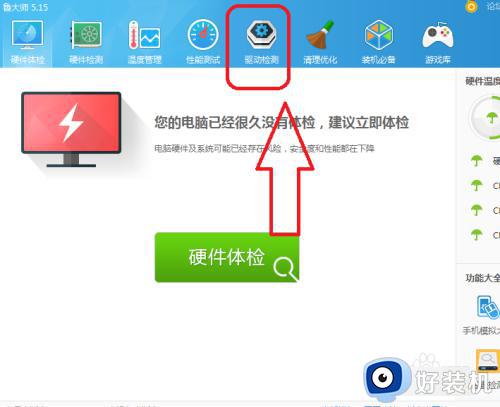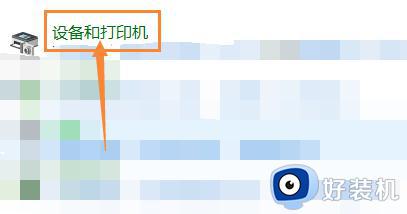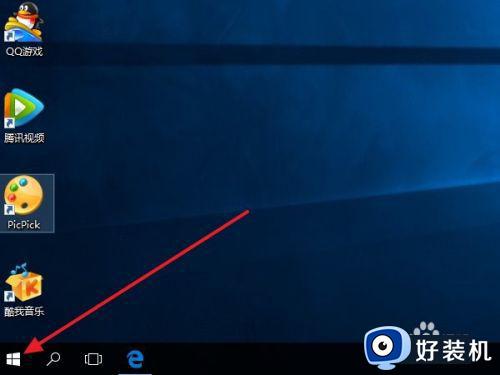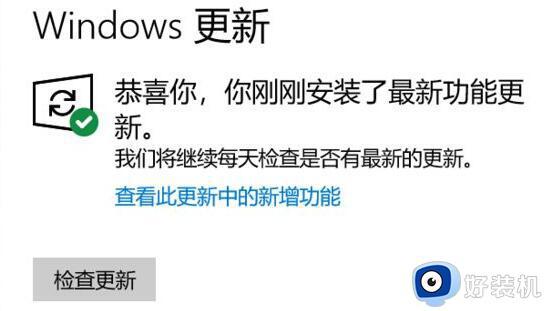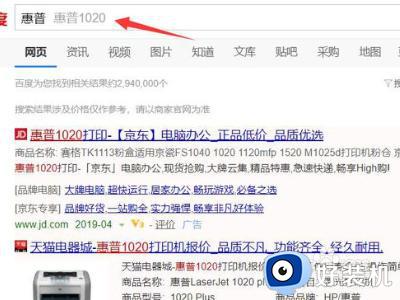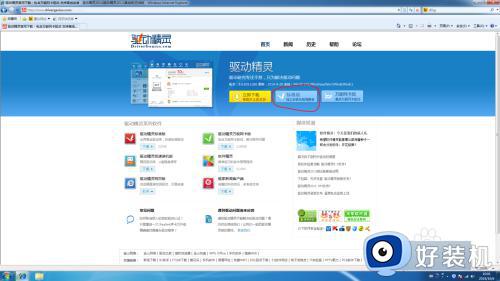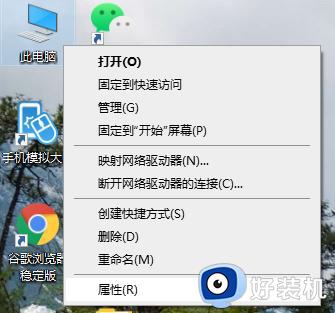win10安装驱动的方法 win10如何安装驱动
我们在安装完win10操作系统之后还需要安装我们电脑硬件所对应的驱动才能让电脑正常运行,但是有些用户由于不熟悉win10电脑,在安装完系统之后不知道该如何安装驱动,那么具体该如何在win10上安装驱动呢?今天小编就教大家win10安装驱动的方法,如果你刚好遇到这个问题,跟着小编一起来操作吧。
推荐下载:win10官网镜像
方法如下:
方法一:
1、win10系统其实有自动安装驱动的功能。
2、主板、网卡等硬件驱动在装机的时候会自动安装。
3、如果没有自动安装的话,只要在系统更新中“检查更新”即可。
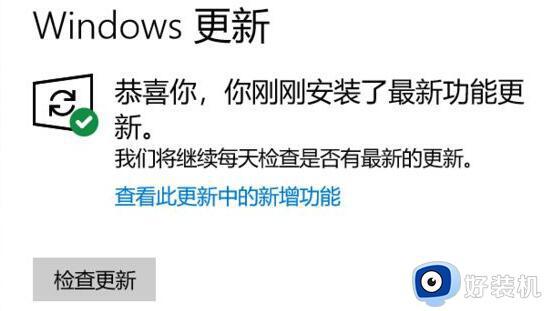
4、如果是鼠标、键盘等外设驱动,那么只要连接上设备就会自动安装了。

方法二:
1、如果你不想使用系统自带的驱动,也可以手动安装。
2、进入“设备管理器”
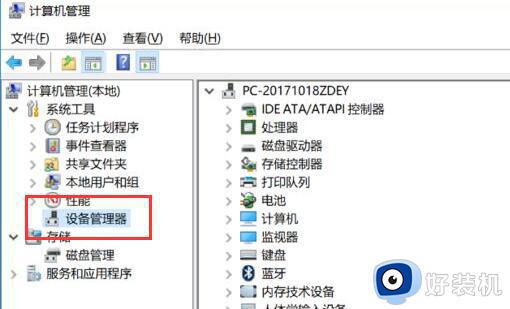
3、右键想要安装的驱动,点击“更新驱动程序”
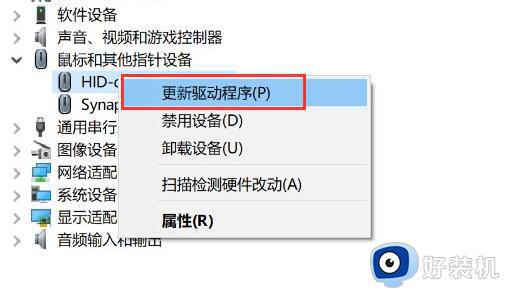
4、选择“浏览我的计算机以查找驱动程序软件”
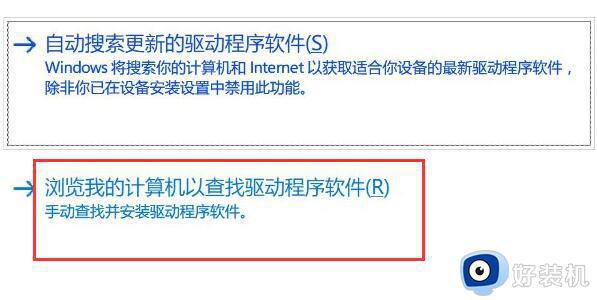
5、然后选择我们想要手动安装的驱动程序就可以安装了。(需要提前手动下载好驱动程序)
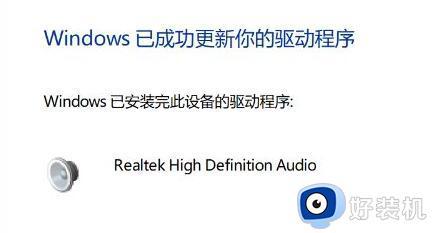
方法三:
1、还有一些专业的驱动是需要去官网上下载安装的。
2、比如说n卡/a卡的独显驱动、专业鼠标键盘驱动、专业声卡驱动等。

以上就是关于win10安装驱动的方法的全部内容,还有不懂得用户就可以根据小编的方法来操作吧,希望能够帮助到大家。